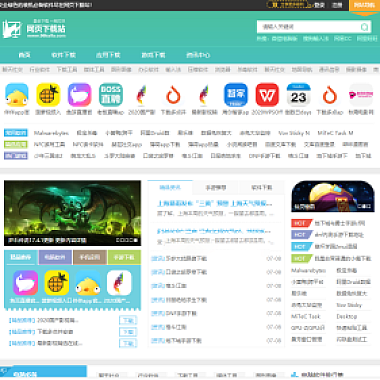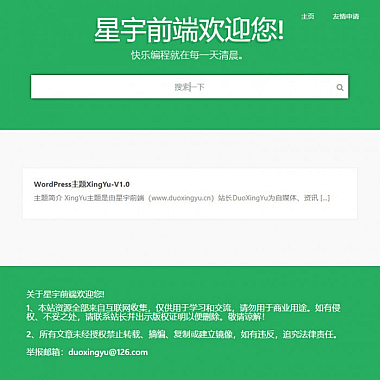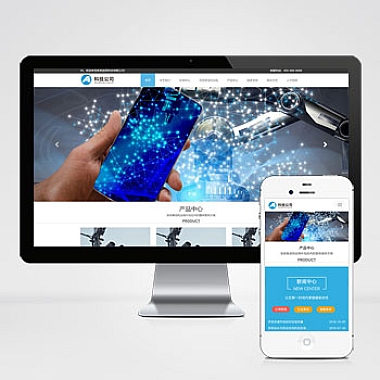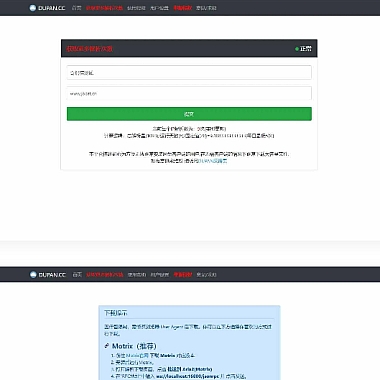bootstrap折叠面板-js折叠面板
解决方案简述
在现代Web开发中,创建交互式的折叠面板可以显著提高用户体验。Bootstrap 提供了强大的组件和类来简化这个过程。使用原生JavaScript也可以实现类似的功能。介绍如何利用这两种方法构建一个简洁且功能齐全的折叠面板。
使用 Bootstrap 创建折叠面板
引入资源
需要确保项目中已经包含了Bootstrap的CSS和JS文件。可以通过CDN或者下载本地文件的方式引入。
```html
</p> <h3>HTML结构</h3> <p>接下来定义HTML结构,这里我们创建三个可折叠的内容块: ```html</p> <div id="accordionExample"> <div class="card"> <div class="card-header" id="headingOne"> <h2 class="mb-0"> <button class="btn btn-link" type="button" data-bs-toggle="collapse" data-bs-target="#collapseOne" aria-expanded="true" aria-controls="collapseOne"> 标题1 </button> </h2> </div> <div id="collapseOne" class="collapse show" aria-labelledby="headingOne" data-bs-parent="#accordionExample"> <div class="card-body"> 内容1... </div> </div> </div> <!-- 其他卡片项 --> </div> <p>``<code> 这段代码实现了基本的折叠面板,通过data-bs-toggle属性指定元素为触发器,并用data-bs-target`指向目标折叠区域。
使用纯 JavaScript 实现
如果你不想依赖于框架或库,也可以用简单的JavaScript代码完成相同效果:
HTML部分
```html
这里是内容1
JavaScript部分
javascript
function toggleContent(id){
var content = document.getElementById(id);
if(content.style.display === "none"){
content.style.display = "block";
}else{
content.style.display = "none";
}
}
这种方法更加轻量级,但可能需要更多自定义样式来达到与Bootstrap相同的美观度。
两种方式各有优劣,在实际项目选择时可以根据具体需求权衡。对于追求快速开发和良好兼容性的场景,推荐使用Bootstrap;而对于小型项目或者对性能有较高要求的应用,则可以考虑使用原生JS实现。